홈 미디어 서버 프로그램 (HMS, 홈 미디어 서버)은 콘텐츠를 시청하고 컴퓨터와 노트북의 음악을 TV로들을 수있는 DLNA 서버로 사용됩니다. Home Media Server는 이러한 목적에 가장 적합하며 다양한 유용한 설정이 있습니다.
DLNA 란 무엇입니까?
DLNA (Digital Living Network Alliance)의 영어 번역-특정 표준 덕분에 호환 장치가 홈 네트워크를 통해 다양한 미디어 콘텐츠를 송수신하고 유선 및 무선 채널을 사용하여 실시간으로 표시 할 수 있습니다. 이 기술 덕분에 가정용 컴퓨터, 휴대폰, 가전 제품, 랩톱이 단일 디지털 네트워크로 통합됩니다. DLNA 인증 장치를 사용하면 자동으로 구성되고 사용자 네트워크에 연결됩니다.
전송 장치 (서버) 덕분에 정보가 TV로 전송됩니다. PC, 전화, 카메라 또는 카메라가 서버 역할을 할 수 있습니다. DLNA 지원은 장치가 비디오를 수신 할 수 있음을 의미 할 수 있습니다.
이 유선 또는 무선 네트워크에는 다음과 같은 장점이 있습니다.
- 사용자의 모든 가정 장치에있는 자료에 즉시 액세스 할 수있는 기능. 다운로드 후 바로 영화 나 사진 감상이 가능하며 뮤직 센터에서 최고 품질의 음악 감상이 가능합니다.
- 무선 연결을 위해 벽과 문에 구멍을 뚫을 필요가 없습니다.
- Wi-Fi를 통한 무선 연결을 통해 추가보기를 위해 파일을 원하는 장치로 완전히 다운로드 할 수 있습니다.
DLNA의 단점은 다음과 같습니다.
- 유선으로 연결하려면 (예 : 무선 신호를 차단하는 철근 콘크리트 벽을 통해) 벽과 문에 구멍을 뚫어야 내부에 부정적인 영향을 미칩니다.
- 무선 연결은 철근 보강재 또는 두꺼운 콘크리트 (벽돌) 벽과 같은 다양한 장애물의 영향을 많이받습니다.
- 인터넷과 마찬가지로 파일이 너무 크거나 연결 속도가 충분히 빠르지 않으면 스트리밍 중에 파일 재생이 지연 될 수 있습니다.
- 약한 라우터를 사용하면 데이터 전송 속도와 품질에 영향을 미칠 수 있습니다.
- 모든 파일 형식이 재생되는 것은 아니며 HD 비디오 전송 성능이 떨어질 수 있습니다.
HMS (Home Media Server) 설치
HMS (홈 미디어 서버) 설치는 다음 순서로 수행됩니다.
- 가능하면 공식 웹 사이트 에서 홈 미디어 서버 설치 프로그램을 다운로드하십시오 .
- 설치 프로그램을 실행하십시오. 창에서 설치 파일의 압축을 풀 디렉토리를 선택하라는 메시지가 표시됩니다. 디렉토리를 선택하고 “실행”버튼을 눌러야합니다.

- 압축 풀기가 완료되면 프로그램 설치가 자동으로 시작됩니다. 여기에는 다양한 설정이 있습니다. 이 창에서 홈 미디어 서버 (HMS) 프로그램과 “프로그램 그룹”( “시작”메뉴의 폴더)을 설치할 디렉토리를 선택해야합니다.
- 설치 폴더를 선택한 후 필요한 경우 “바탕 화면에서 프로그램을 실행하는 바로 가기 만들기”에 표시하고 “설치”버튼을 눌러야합니다.

- 장비에 따라 1 분 이상 지속되지 않는 설치가 끝나면 HMS 출시가 즉시 제공됩니다. 설치 과정이 완료되었습니다.

설치가 완료된 후에는 압축 해제 파일이 자동으로 제거되지 않으므로 수동으로 제거하는 것이 좋습니다.
HMS (홈 미디어 서버)를 DLNA 서버로 일반 설정
설치된 DLNA 서버는 시작시 사용자에게 구성 프로세스를 계속하라는 메시지를 표시합니다.
- 처음 시작할 때 초기 설정이 표시된 창이 나타납니다. 미디어 콘텐츠를 방송 할 장치를 선택하라는 메시지가 표시됩니다. 장치가 포함 된 많은 템플릿이 제안 목록에 표시됩니다. 자신 또는 유사한 장치를 찾을 수없는 경우 표준 DLNA 장치에서 중지하는 것이 좋습니다. 선택을 마치면 다음 단계로 넘어 가야합니다.

- 미디어 콘텐츠를 가져올 폴더를 선택합니다. 이 단계에서 미디어 콘텐츠가있는 폴더를 선택하거나 나중에 추가 할 수 있습니다. 폴더를 선택한 후 “마침”버튼을 눌러야합니다.

- 초기 설정을 마친 후 설정, 이미지 캐시 및 데이터베이스를 사용하여 백업을 생성하라는 메시지가 표시됩니다. 또한 자동 백업 일정을 구성하라는 메시지가 표시됩니다. 그런 다음 “닫기”키를 누릅니다.

- 프로그램의 메인 창이 나타납니다. 여기서주의해야 할 몇 가지 중요한 설정이 있습니다. 왼쪽에는 설정 유형이 나열되고 오른쪽에는 특정 설정이있는 섹션이 있습니다.
- 왼쪽에서 추가 설정으로 이동하여 컴퓨터를 켤 때 DLNA 서버의 자동로드를 구성해야합니다. 이를 위해 두 번째 및 세 번째 점을 선택해야합니다.

- 다음으로 “서버”탭으로 이동하여 네트워크에있는 DLNA 서버를 지정해야합니다.

- 이름을 변경 한 후에는 폴더 추가로 돌아 가야합니다 (이전 또는 다른 폴더를 추가 할 때 수행하지 않은 경우). 이렇게하려면 “추가”버튼을 누른 다음 추가 할 폴더를 선택하십시오. 다음으로 폴더에서 서버로 파일을 가져 오기 위해 “스캔”을 수행해야합니다.

- 올바르게 완료되면 이러한 파일이 화면 오른쪽에 나열됩니다. 이 목록에 필요한 파일이있는 경우 남은 것은 프로그램을 시작하고 사용하는 것입니다. 이렇게하려면 “시작”키를 누르십시오.

- “Windows 방화벽”이 활성화 된 경우 시스템은 네트워크 액세스 권한을 요청합니다. 액세스를 허용 할 네트워크를 선택하고 “액세스 허용”버튼을 누릅니다.

https://youtu.be/WI2mqYybFhA
미디어 콘텐츠 연결 및보기
프로그램을 시작한 후 TV를 켜십시오. 올바르게 연결되면 “홈 미디어 서버”에 있습니다.
LG TV로보기
예를 들어, DLNA 서버가있는 LG LN655V TV 수신기의 변형이 제공됩니다. 메인 스마트 TV 메뉴에서 LG SmartShare 로 이동합니다
. 첫 번째 연결 :
- 기기를 TV에 처음 연결할 때는 오른쪽 하단에있는 “연결 가이드”를 참조하십시오.

- 다음으로 “PC 연결”탭으로 이동하여 “다음”을 클릭해야합니다.

- 그러면 “다음”을 선택해야하는 두 개의 창이 더 있습니다. 선택한 IP 주소로 창에 자동으로 설정된 항목이 없으면 홈 네트워크 (TV 연결 방법에 따라 유선 또는 무선)를 선택합니다.

- 네 번째 누를 때 소유자의 컴퓨터가 표시되어야합니다. 누락 된 경우 서버를 다시 시작해야합니다.

최초 연결 후 LG SmartShare “연결된 장치”끝에 장치가 표시됩니다. 없는 경우 컴퓨터에서 서버를 다시 시작해야합니다. 예를 들어, 영화의 경우 “Movies”폴더를 선택한 다음 “Media Resource Directories”를 선택하십시오. HMS 설정에 추가 된 폴더 목록이 나타납니다. 모든 폴더를 사용하여 동영상을 시작할 수 있습니다.
HMS 설정에 추가 된 폴더 목록이 나타납니다. 모든 폴더를 사용하여 동영상을 시작할 수 있습니다.
SONY Bravia TV의 예를 사용하여 홈 미디어 서버 설정
이 경우 KDL-46XBR9 TV가 사용되었습니다. 행동 알고리즘 :
- “홈 미디어 서버”프로그램이 컴퓨터에 설치되고 실행됩니다. 설정으로 이동하려면 해당 키를 사용하십시오.
- 오른쪽에 “추가”버튼이 있습니다. 또한 프로그램 시작 중에 스캔 할 파일을 선택할 수 있습니다. 사용자가이 디렉토리의 내용을 변경 한 경우 스캔이 필요합니다. 녹색 원은 스캔을 나타냅니다.

- 다음으로 오른쪽에 파일 형식이있는 버튼으로 이동해야합니다. PAL 비디오 파일은 특정 TV에서 재생할 수 없습니다. 콘텐츠 인식 기능을 위해 “NTSC”를 삽입해야합니다 (예 : avi의 경우 MPEG-PS_PAL_NTSC).
- mkv 컨테이너에 대해 트랜스 코딩 (Core AVC)을 선택해야합니다. DLNA에서는 MPEG-PS_PAL 또는 MPEG-PS_NTSC (TV에 따라 다름)를 녹화해야합니다.

- 그런 다음 “카테고리”로 이동 한 다음 “장치”를 선택해야합니다. 거기에서 TV의 유형과 해상도를 선택할 필요가 있습니다. DLNA1 또는 DLNA1.5를 선택합니다. 지침에서 또는 공식 웹 사이트를 방문 할 때 지원되는 버전을 확인할 수 있습니다.

- 범주의 다음 항목으로 이동해야하는 서버에 대한 웹 액세스를 구성합니다.
- 클라이언트 장치에 TV를 추가합니다. 구명 부표가있는 아이콘을 클릭하면 프로그램이 자동으로 컴퓨터 이름을 결정하고 “서버”섹션 인 “이름”필드에 추가됩니다. DLNA 기술을 지원하는 네트워크에서 장치를 찾으려면 “검색”을 사용해야합니다. TV가 켜져 있고 무선 또는 유선 네트워크에 연결되어 있는지 확인하십시오. 네트워크를 스캔 한 후 프로그램은 네트워크 클라이언트 (TV 및 컴퓨터)를 추가합니다.

- 개별 TV 설정으로 이동하여 설정을 위해 위의 데이터를 삽입해야합니다.

- “파일 형식”키는 제안 된 수정 사항에 대한 등록 설정으로 이동합니다.

- 기본 설정 창으로 돌아가 “Transcoder”범주 항목으로 이동해야합니다. “파일 형식”섹션에서 “MPEG (DVD)”를 지정해야합니다. “비디오”섹션에서 MPEG2 압축, 6000000 품질을 선택합니다. “사운드”섹션에서 AC3, 448000, “프레임 크기”-1280×720, 16 : 9를 선택합니다. 원래 프레임 크기를 변경하는 것은 항상입니다. “프레임 크기에 맞게 색상 채우기”상자와 하단 목록의 모든 상자를 선택합니다.

- 하단 탭 “코덱, 프레임”으로 이동합니다. “Sound-Original audio track, if the compression is the same”항목에서이 표시를 선택 취소하면 비디오 재생 중 러시아어 트랙 손실을 제외 할 수 있습니다.

- 다음으로 자막 탭으로 이동합니다. 여기에서 선호도 및 최적의 영상을 위해 필요한 기타 매개 변수에 따라 자막 영상 스타일을 조정할 수 있습니다.

- 마지막 고급 범주에서 UPnP (Windows Home Media Server) 서비스 설치 상자를 선택합니다. 이렇게하면 PC가 서비스로 켜져있을 때 프로그램을 자동으로로드 할 수 있습니다.

HMS 및 솔루션을 설정하고 사용할 때 발생할 수있는 문제 (오류)
Home Media Server를 DLNA 서버로 설정할 때 발생할 수있는 문제는 다음과 같습니다.
- 서버를 찾았지만 미디어 장치에서 열리지 않습니다 . “홈 미디어 서버 (UPnP)”에서 설정을 구성하면 이러한 불편 함을 제거하는 데 도움이됩니다. “장치”에서 설정 설정 (모델의 이전 버전과 새 버전 지정) : “인증 서비스”- “주 폴더의 러시아어 이름”- “서버”섹션에서 상수 포트 지정 (1024 ~ 65535) .
- 재생 중 오류 발생, 중지, 속도 저하 . 더 작은 프레임 크기와 비디오 콘텐츠 품질의 “트랜스 코딩”을 선택한 다음 영화 감상을 중지하여 충분한 양의 트랜스 코딩 된 파일이 형성되도록하고 다른 임시 트랜스 코딩 파일을 저장할 디스크를 설정해야합니다. 스왑 파일에 사용 된 것에서. 또한 시스템 전체를 최적화해야합니다 (디스크 조각화, 자동로드 된 프로그램 목록).
- 경우에 따라 파일 형식이 지원되지 않는다는 메시지가 화면에 나타날 수 있습니다 . 두세 번 다시 시작하면 모든 것이 수정되어야합니다.
DLNA 기술을 사용하면 인터넷에 연결된 장치간에 파일을 쉽게 전송할 수 있습니다. 홈 미디어 서버를 DLNA 서버로 설정하는 것은 간단합니다. 중요한 것은이 문서의 단계별 지침을 정확히 따르는 것입니다.





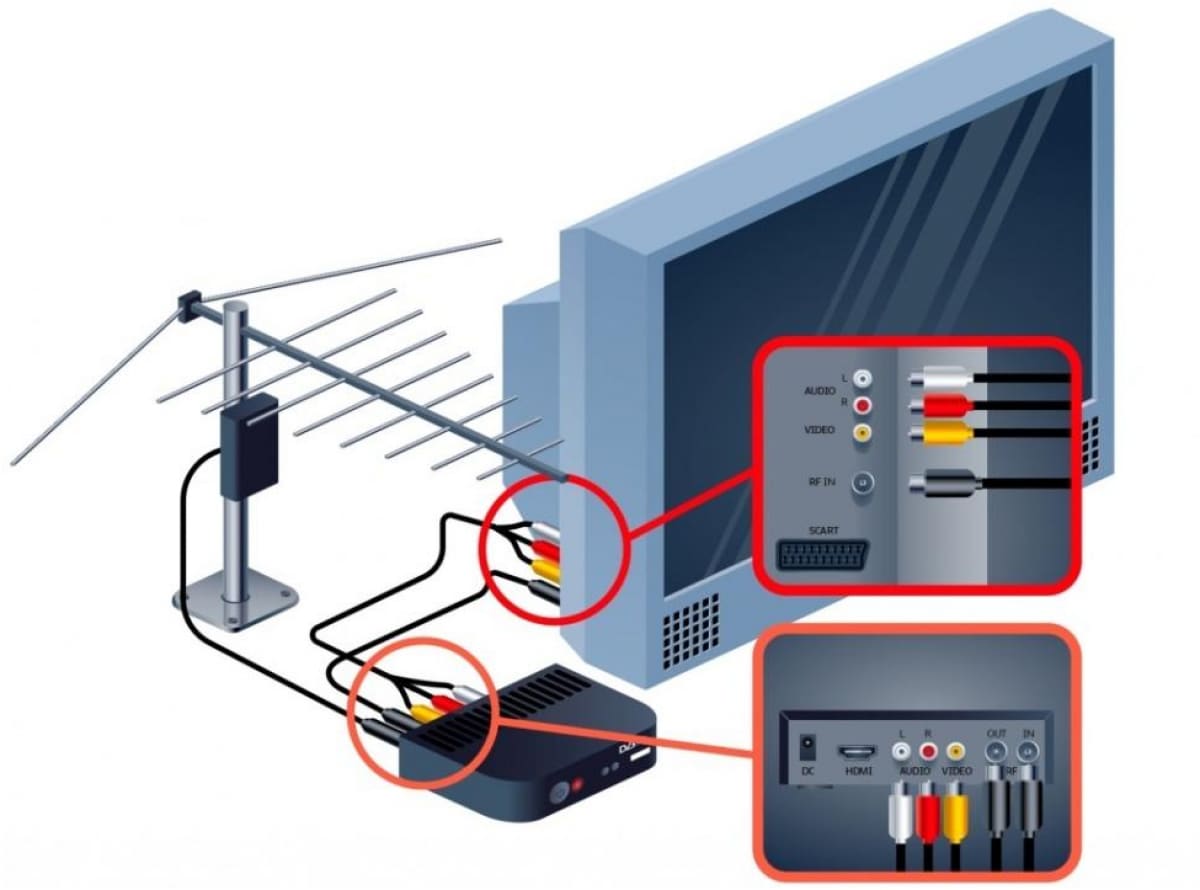


Согласен с выводом автора статьи: да, действительно, технология DLNA – несложная, и процесс установки и настройки Home Media Server тоже несложен. Но… моя личная практика установки подобных программ показывает, что вся простота и схематичность их установки наталкивается на такое явление, как индивидуальность каждого отдельного компьютера и телевизора. Я не помню случая, чтобы установка прошла нормально – постоянно по ходу приходится устранять глюки и находить индивидуальные решения для каждого компьютера. В принципе, для специалиста это несложно – но вот простой пользователь никогда не справится с этой задачей. Поэтому мой вам совет: если вы – обычный пользователь, простой телезритель, который просто-напросто хочет расширить возможности своего телека, то не мучьтесь, позовите специалиста – этим вы сэкономите массу времени и избавите себя от ненужной нервотрёпки!
Не так давно приобрел телевизор с функцией SMART. Долго мучился, чтоб настроить просмотр фильмов скачанных на компьютер с телевизора. Перебрал кучу сайтов, пока наткнулся на этот. Скачал Home Media Server, настроил, как описано выше в статье. С первого раза ничего не получилось. Оказывается невнимательно прочитал инструкцию по настройке. Исправил допущенные ошибки и все заработало. Так что если у кого то не получается, то скорее всего так же как и я, поторопились и что то пропустили. Будьте внимательнее.
Мы регулярно пользуемся этой функцией, муж скачивает ребенку мультики на ноутбук через шареман, а смотрим с телевизора, так как ноутбук обычно занят, на нем или я работаю, или муж. Я, честно говоря, не сразу разобралась, как это работает, так как с техникой не очень дружу, а супруг один раз объяснил, потом запсиховал, что ничего сложного тут нет. Стала искать в интернете, статью прочитала эту, вроде все понятно, зрительно информация лучше воспринимается.По инструкции сделала и все получилось 🙂
Перебрал кучу сайтов, пока наткнулся на этот. Скачал Home Media Server, настроил, как описано выше в статье. С первого раза ничего не получилось.
Я не помню случая, чтобы установка прошла нормально — постоянно по ходу приходится устранять глюки и находить индивидуальные решения для каждого компьютера.
По инструкцыи сделал и все получилось!! Спасибо большое!
Мне статья автора понравилась и сильно помогла. Тоже установил эту программу. У меня телевизор LG как раз с таким же сервером как и, в статье. Тоже никак не могли настроить телевизор. Прочитав данную статью, сделал так как там рассказано и всё стало нормально. Но не всё настроилось с первого раза. В этой статье весьма хорошо рассказано и приведены примеры, в которых показано как и что нужно делать. Здесь рассказано о таких вещах как: Подключение и просмотр медиаконтента, общая настройка HMS как DLNA сервера ,установка Home Media Server.